
유튜브, 인터넷 강의 등 동영상 싱크 안 맞는 현상 해결
언제부턴가 인터넷 강의 싱크가 안맞기 시작했다. 인터넷 강의를 제공하는 곳의 문제라고 생각해서 별 조치를 취하지 않고 있었는데 유튜브에서도 같은 증상이 나타나기 시작했다. 처음에는 잘 맞는데 영상의 중간부터 싱크가 맞지 않고 인터넷 창을 다 닫고 다시 켜면 또 처음에는 맞지만 점점 달라진다. 유튜브에서도 이렇다는건 좀 이상한 게 핸드폰에서는 이상이 없으니 노트북이 이상하다는 건데 문제를 찾아보기로 했다.
윈도우 10 동영상 소리 싱크 문제 - DirectX 11과 관련
동영상을 재생하면 시간이 갈 수록 소리가 점점 밀립니다. 결국 싱크가 맞지 않게 되죠. 컴퓨터 사양 문제도 아니고 (CPU : 8700K, GPU : GTX1070), 동영상 자체의 문제도 아닙니다. 이 문제 때문에 정말
answers.microsoft.com
동영상 싱크가 점점 느려짐으로 검색하니 첫 번째 나오는 링크(위 링크)에서 스팀 게임과 관련하여 DirectX 11설치 시 이런 현상이 발생할 수 있다고 했다. 하지만 제어판 - 프로그램 추가/제거에서 확인해 본 바 DirectX는 설치돼있지 않으니 이 문제는 아니다.
그다음으로 visual studio 2015 version이 설치되어 있으면 이런 현상이 발생한다고 한다. 다운로드 한 기억이 있어 제어판 - 프로그램 추가/제거에서 보니 있다. 2015 version 말고도 많은 버전이 있었지만 2015 version만 골라서 삭제했다. 하지만 여전히 동영상을 어느 정도 시간동안 켜 놓을 경우 싱크가 점점 안 맞는다.
[lenovo노트북 느려지는 현상,동영상 오디오 싱크, 동영상 재생문제, 동영상음성싱크] 많이 속터지
안녕하세요. 탕볶밥입니다.오늘은 올해 1월에 구매한 lenovo 노트북으로 동영상 재생시 싱크가 맞지않고 느...
blog.naver.com
위 링크에서 여러가지 시도를 해봤다. 동영상 프로그램 변경은 유튜브에는 해당되지 않으니 패스하고 visual studio 2015 version 삭제도 시도했으니 넘기고 스피커 속성 변경은 같은 메뉴가 존재하지 않아서 시도해보지 못했다.
그래서 해 본 것이 사운드 드라이버 최신화로 필자는 RealTek의 사운드 드라이버를 사용한다. 그래서 작업표시줄 돋보기(검색) - 장치 관리자(장치 띄우고 관리자 쳐야 나옴.. 이 놈의 검색 엔진!!) - 사운드 비디오 및 게임 컨트롤러 - Realtek(R) audio 마우스 오른쪽 클릭 - 드라이버 업데이트 - 업데이트된 드라이버 소프트웨어 자동 검색했지만 최신 드라이버였다.
다음으로 시도한 것이 될 것 같은 느낌 팍팍오는 전원 옵션 조정이다. 작업 표시줄 돋보기(검색) - 전원 관리 옵션 선택(띄어쓰기 잘할 것) - 선택되어있는 전원 관리 옵션의 설정 변경 버튼 클릭 - 고급 전원 관리 옵션 설정 변경으로 들어갔지만...

위 링크와 같은 메뉴가 아니어서 시도해보지도 못했다.
(2021.02.05 추가 항목)
<------------------------------------------------------------------------------------------------------------------------------
댓글에서 아래 링크로 들어가면 위의 링크와 동일한 전원 옵션을 셋팅할 수 있다는 정보를 알려줬다. 아래 링크로 들어가서 1번 방법인 CsEnabled 변경을 이용해서 셋팅하니 진짜 윗 링크처럼 세팅이 됐다. 2번 방법도 있는데 필자가 2번 방법대로 들어가본 결과 동일한 파일이 존재하지 않아서 실패. 1번 방법을 추천한다.


Windows 전원 관리의 최소/최대 프로세서 상태 옵션이 없을 때 해결법 - Easy is Perfect
일부 데스크톱이나 노트북 같은 경우에는 Windows 전원 관리(Power Management)의 고급 옵션에서 최소/최대 프로세서 상태가 없는 경우가 있습니다. 프로세서의 성능을 조정하여 쿨링팬의 소리가 너무
melonicedlatte.com
위 링크에 들어가서 제대로 설정을 했다면 아래처럼 메뉴가 나온다. 아래 메뉴에서 배터리 사용과 전원 사용이 각각 5%씩이었는데 하라는대로 각각 10%와 15%로 설정했다.

이렇게 설정 후 노트북을 재부팅했지만 영상 싱크가 맞지 않는 상황은 그대로였다.
------------------------------------------------------------------------------------------------------------------------------>
그런데 갑자기 전원 옵션이라고 하니 내가 전에 노트북 배터리 수명을 늘리기 위해서 배터리 옵션 설정이 생각났다. 그래서 들어가 봤다.
작업표시줄 돋보기(검색) - 배터리 절약 모드 설정 - 배터리가 다음 미만이면 자동으로 배터리 절약 모드 켜기(필자는 노트북 사용 시간을 늘리기 위해 100%로 해놨었다...)
아래로 내려가서 비디오 재생을 위한 배터리 설정 변경 - 낮은 해상도에서 비디오를 재생하는 것을 선호(체크 해제), 배터리 옵션(배터리 전원은 사용하여 영화 및 동영상을 보는 경우 비디오 품질 최적화로 설정했다.
비디오 자동 처리를 통한 화상 개선은 하면 더 좋아질 것 같았는데 일단은 그대로 뒀다.

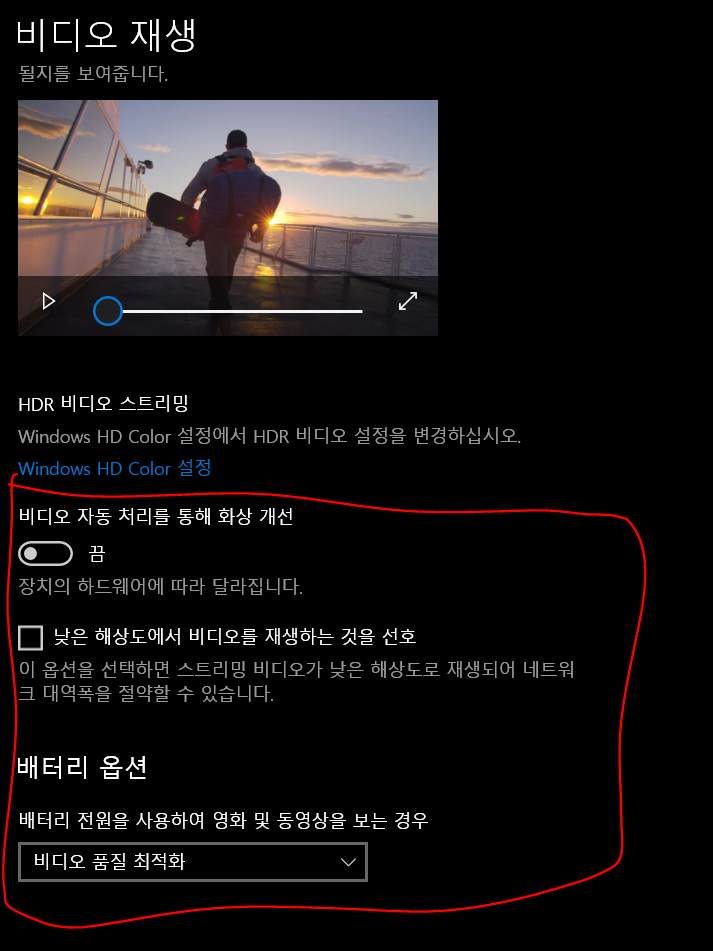
결과적으로 싱크가 잘 맞는 걸 확인할 수 있었다. 배터리 효율을 위해서 해놓은 설정이었는데 이런 걸 변경시킬 줄은 몰랐다. visual studio 2015는 다시 다운로드하아야 할지도 모르겠다..
문제 발생, 위 조치를 취하고 영상을 길게 보니 같은 문제가 다시 발생했고 다음으로 시도해본 방법이 작업표시줄 돋보기(검색) - 전원 관리 옵션 선택 - 좌측 메뉴에서 전원 단추 작동 설정 - 현재 사용할 수 없는 설정 변경 클릭 후 아래 체크 박스에서 - 전원 설정 메뉴의 빠른 시작 켜기(권장) 체크 해제
하지만 결과적으로 문제 해결 안됐다. lenovo 제품을 사용하는 사람들한테 많이 나타나는 것 같은데 필자는 dell 제품을 사용중이다. 인터넷이나 서버 문제는 아닌게 스마트폰으로 시청시 아무 문제가 없다.
(추가) 크롬 하드웨어 가속이 문제라는 글을 보고 다시 도전 크롬기준 인터넷 설정 - 고급 - 가능한 경우 하드웨어 가속 사용 체크 해제 했지만 여전히 문제 해결 안됐다.
(추가) 제어판 - 소리 - 재생 탭에서 자신이 사용하는 스피커 클릭 - 고급 탭 - 이 장치에서 하드웨어 가속 허용 체크 해제 했지만 문제 해결 안됐다.
(댓글 문의에 대한 조치 추가) 제어판 - 소리 - 재생 탭에서 자신이 사용하는 스피커 클릭 - 고급 탭 - 가장 하단의 [오디오 향상 사용]을 체크 해제 했지만 문제 해결 안됐다.
왜 그런지 모르겠다... (해결시 추가)
'컴퓨터 > 윈도우' 카테고리의 다른 글
| 데스크탑 원격 부팅하기 WOL 기능 사용, 스마트 콘센트 사용, 공유기 설정, 브릿지 설정, iptime (2) | 2021.04.22 |
|---|---|
| 컴퓨터 모니터 화면 쨍함, 너무 밝음 개선하기(프로그램 설치 x, 색 관리,해상도 조절) (1) | 2020.11.01 |
| '컴퓨터 켤때 프로그램 자동 시작' 설정하기 (3) | 2020.07.20 |
| '윈도우 가상 데스크톱' 사용법, 단축키 맥북에만 있는거 아닙니다! 윈도우 가상 데스크톱 전환 마우스로! (6) | 2020.07.16 |




댓글